出彩你的手机桌面 你真的了解ADW吗.docx
《出彩你的手机桌面 你真的了解ADW吗.docx》由会员分享,可在线阅读,更多相关《出彩你的手机桌面 你真的了解ADW吗.docx(36页珍藏版)》请在冰豆网上搜索。
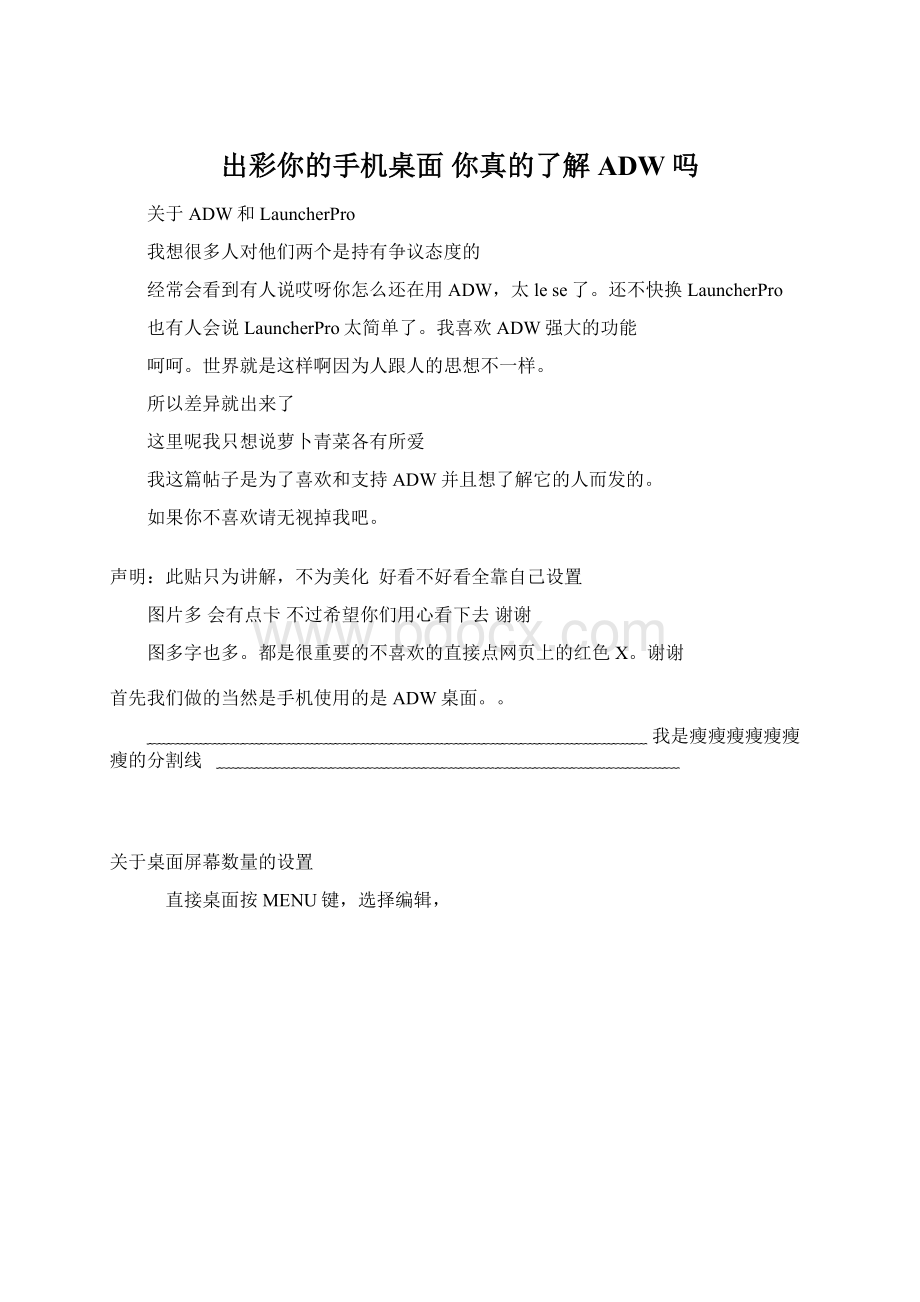
出彩你的手机桌面你真的了解ADW吗
关于ADW和LauncherPro
我想很多人对他们两个是持有争议态度的
经常会看到有人说哎呀你怎么还在用ADW,太lese了。
还不快换LauncherPro
也有人会说LauncherPro太简单了。
我喜欢ADW强大的功能
呵呵。
世界就是这样啊因为人跟人的思想不一样。
所以差异就出来了
这里呢我只想说萝卜青菜各有所爱
我这篇帖子是为了喜欢和支持ADW并且想了解它的人而发的。
如果你不喜欢请无视掉我吧。
声明:
此贴只为讲解,不为美化 好看不好看全靠自己设置
图片多会有点卡不过希望你们用心看下去谢谢
图多字也多。
都是很重要的不喜欢的直接点网页上的红色X。
谢谢
首先我们做的当然是手机使用的是ADW桌面。
。
﹏﹏﹏﹏﹏﹏﹏﹏﹏﹏﹏﹏﹏﹏﹏﹏﹏﹏﹏﹏﹏﹏﹏﹏﹏﹏﹏我是瘦瘦瘦瘦瘦瘦瘦的分割线 ﹏﹏﹏﹏﹏﹏﹏﹏﹏﹏﹏﹏﹏﹏﹏﹏﹏﹏﹏﹏﹏﹏﹏﹏﹏
关于桌面屏幕数量的设置
直接桌面按MENU键,选择编辑,
2011-5-1113:
22:
00上传
下载附件(31.45KB)
1.增加桌面数量2.设置桌面为主桌面3.交换桌面顺序4.删除桌面
2011-5-1113:
34:
21上传
下载附件(32.83KB)
‘
﹏﹏﹏﹏﹏﹏﹏﹏﹏﹏﹏﹏﹏﹏﹏﹏﹏﹏﹏﹏﹏﹏﹏﹏﹏﹏﹏我是瘦瘦瘦瘦瘦瘦瘦的分割线 ﹏﹏﹏﹏﹏﹏﹏﹏﹏﹏﹏﹏﹏﹏﹏﹏﹏﹏﹏﹏﹏﹏﹏﹏﹏
接下来我们要说的就是ADW庞大的设置功能
2011-5-1219:
16:
57上传
下载附件(37.55KB)
同上桌面按MENU键选择更多选择ADW设置
2011-5-1113:
58:
54上传
下载附件(31.07KB)
2011-5-1113:
58:
55上传
下载附件(30.24KB)
ADW庞大的设置系统的总目录:
一、预先配置(有的ADW版本叫风格)
这四个预设,说白了就是系统的四种预设置,如果在这里选择了某个风格,就相当于下面的所有设置都变成这种风格默认的设置
动了一个就不是这种风格了,
1、默认(原ADW风格)
2、Iphone(应用程序下面带方块背景,这里叫花式背景)
2011-5-1114:
11:
57上传
下载附件(77.35KB)
3、 Nexus(就是程序菜单的所谓4D风格)
2011-5-1114:
12:
00上传
下载附件(68.66KB)
4、 极速(这个设置是为追求速度的同学准备的)
﹏﹏﹏﹏﹏﹏﹏﹏﹏﹏﹏﹏﹏﹏﹏﹏﹏﹏﹏﹏﹏﹏﹏﹏﹏﹏﹏我是瘦瘦瘦瘦瘦瘦瘦的分割线 ﹏﹏﹏﹏﹏﹏﹏﹏﹏﹏﹏﹏﹏﹏﹏﹏﹏﹏﹏﹏﹏﹏﹏﹏﹏
二、用户界面设置
1、 图标设置
(1)、像素密度更改(新加的东西不知道有什么用)
(2)、花式背景(就是选了Iphone风格之后图标下面多出来的那层东西)
不同的是它下面的自定义颜色可以改变Iphone风格里程序菜单程序的多彩背景
这里为了做示范我选了比较显眼的绿色
2011-5-1114:
38:
03上传
下载附件(68.63KB)
(2)、自定义图标(选了这个才可以继续下面的图标大小、文本大小颜色等的设置)
(3)、自定义图标设置(这里的图标设置只会影响到桌面上的图标的效果,程序菜单里的不会变)
这里我为了突出效果故意把参数设置的很夸张,图标变大了,图标的程序名称选的红色,文字也变大了,文本标签是绿色半透明,大家根据自己喜好设置
A、图标大小
B、图标文字大小(文字其实就是图标的名字啦。
)
C、图标文字颜色
D、图标标签颜色(这个指的是我图片上图标下边绿色的小框框,可以修改透明度和颜色)
2011-5-1114:
37:
59上传
下载附件(90.64KB)
(4)、按下高亮颜色设置(点击图标时,图标外面会有一圈高亮,这里我就不截图了,实在是我没有那么快的速度截到。
)
2、 托盘设置(桌面最底部的一排)
(1)、托盘风格
i. 无(扩展桌面)
ii. 3图标风格
iii. 5图标风格
iv. 1图标风格
这是设置为一个5图标的样子,同理其他的(一般因为美化我都喜欢弄无)
2011-5-1202:
11:
50上传
下载附件(31.68KB)
(2)、桌面指示灯(这个只有在选择3个图标和一个图标的时候有)
2011-5-1211:
55:
15上传
下载附件(34.82KB)
(3)、托盘大小(设置托盘上面的图标的大小)
(4)、高级设置
A、托盘图标润色(在托盘图标上面覆盖一层统一的颜色,可调透明度)
B、润色颜色(接上一个选择着色颜色)
下面是未着色和着白色透明度为50%的效果对比
2011-5-1212:
02:
48上传
下载附件(28.46KB)
C、分类导航
(1)先打开程序菜单界面,按下menu键出现下图所示界面
2011-5-1423:
17:
25上传
下载附件(79.06KB)
然后我们选择“选择群组”出现下列选项:
2011-5-1423:
17:
19上传
下载附件(82.41KB)
这个时候我们再选择新建目录,如下图,这里我输入game
2011-5-1423:
17:
30上传
下载附件(100.52KB)
点击确定以后会出现下面的界面:
2011-5-1423:
17:
23上传
下载附件(79.43KB)
继续继续。
。
。
按下MENU键
选择设置群组:
2011-5-1423:
17:
26上传
下载附件(47.48KB)
勾选我们需要加入此分类的程序,然后选择下面的确定按钮。
到这里分组完成,再点显示程序菜单的时候,你会发现托盘上左右各多了一个按钮
2011-5-1423:
23:
10上传
下载附件(4.4KB)
这个就是在所有程序和你刚才做的分类组之间进行切换的按钮。
3、 屏幕设置
(一)、桌面布局设置
(1)、桌面列数(3-10)
(这个不用说了吧,一般都是四列四行,就是说横着竖着最多放四个图标,如果你设置为5行就能多放一个图标了,但是如果设置的行列数过多会出现图标重叠的现象,大家都明白为啥子)
(2)、桌面行数(3-10)
(二)、屏幕指示器设置
(这个也不用多说吧,就是桌面上部那几个点或者一道线)
(3)、显示分页指示器
(4)、自动隐藏页面指示器
(5)、指示器类型
A、顶部分页点
2011-5-1212:
16:
43上传
下载附件(35.34KB)
B、顶部页面滑动
2011-5-1212:
16:
44上传
下载附件(34.25KB)
C、底部页面滑动
(三)、回收站设置
(6)、回收站位置
A、禁无
B、顶部
C、底部
D、顶部(收缩桌面)(所谓收缩桌面即是垃圾桶的背景横条把桌面整体往下挤了一段空间,其实这个设置项很鸡肋)
E、底部(收缩桌面)
(四)、高级设置
(7)、屏幕方向
A、自动旋转
B、竖屏模式
C、横屏模式
(8)、隐藏状态栏(顶部的状态栏是否显示)
(9)、重叠窗口小部件(这个设置能让你桌面上的东西互相叠压)
2011-5-1222:
15:
57上传
下载附件(38.95KB)
(10)、高级设置
A、隐藏图标标签
B、自动伸缩(没怎么感觉,大家自己感觉吧)
C、自动关闭文件夹(如果桌面放有文件夹,打开文件夹里的程序后会自动关闭它)
4、 程序菜单设置
(1)程序菜单风格
A、纵向旧版
B、横向分布
C、纵向4D
D、纵向新版(就是带点弹性效果)
E、横向滚动(ADW真是设置控……这个我看不出和横向分布有什么区别,大家琢磨琢磨)
(2)全屏显示
2011-5-1300:
28:
58上传
下载附件(68.29KB)
(3)程序菜单竖屏图标列数(1-10)
(3)程序菜单竖屏图标行数(1-10)
设置程序菜单里面显示的纵横图表数,下面是我这只成6行6列之后的效果,看起来比较夸张
2011-5-1300:
40:
48上传
下载附件(84.04KB)
(4)程序菜单横屏图标列数(1-10)
横屏状态下的,道理同上
(5)程序菜单横屏图标行数(1-10)
(6)背景颜色
菜单背景颜色,下面是我直接调成40%左右的透明度的效果
调整透明度(左边是往透明的调),点圆圈中间颜色确认
2011-5-1313:
42:
51上传
下载附件(36.03KB)
(7)图标文字颜色
(8)渐黑设置
(9)滑动捕捉
(10)横向页边距
(这是横屏菜单模式下两页间的水平间距,一般设置为0时的效果比较好看)
(11)隐藏标签
(就是菜单里程序的名称。
打上勾之后菜单里只显示程序的图标不显示名称)
2011-5-1300:
56:
42上传
下载附件(33.75KB)
﹏﹏﹏﹏﹏﹏﹏﹏﹏﹏﹏﹏﹏﹏﹏﹏﹏﹏﹏﹏﹏﹏﹏﹏﹏﹏﹏我是瘦瘦瘦瘦瘦瘦瘦的分割线 ﹏﹏﹏﹏﹏﹏﹏﹏﹏﹏﹏﹏﹏﹏﹏﹏﹏﹏﹏﹏﹏﹏﹏﹏﹏
三、常规设置
1、 特效设置
(1)无线滚动
这个是新加上的吧。
就是几个屏幕一个方向滑没有尽头了。
一直循环
(1)屏幕过度效果(9中效果)
下面上两个例子
2011-5-1301:
24:
53上传
下载附件(37.62KB)
(2)桌面滚动速度
滑动桌面是的速度,有些人为ADW比较慢,可能这里设置的速度太低了
(3)桌面弹性
滑动时的弹性效果
(4)壁纸滚动
滑动桌面是壁纸是静止的还是随着滚动(很多人刷完rom之后问说自己的壁纸不会懂。
就是没有设置这个)
(5)Sense风格预览
桌面缩略图的形式预览
(6)程序菜单动画
打开程序菜单时的动画
(7)桌面缩放
(8)缩放效果的速度
上上面那个动画的速度
2、 手势
手势指手指在桌面上滑动,ADW有上滑和下滑两种
(1)程序菜单滚动
新加的设置。
实在不清楚是干嘛用的
(2)HOME键操作功能
A、无操作
B、切换至默认桌面(即回到主页面)
C、切换至默认桌面/显示桌面预览
D、显示桌面预览
E、打开/关闭应用程序菜单
F、显示/隐藏状态栏
G、打开/显示通知
H、切换至默认桌面/打开通知
I、打开/关闭桌面托盘(此处托盘指扩展栏)
J、打开应用程序……(打开指定的应用程序)
K、ADW设置
(3)下滑手势
同上A-J
(一般我会把通知栏隐藏掉然后下滑手势选G、打开/显示通知)
(4)上滑手势
同上A-J
(这个也会比较选择无托盘然后下滑手势选E、打开/关闭应用程序菜单。
这样直接一打手势程序菜单就出来了)
3、 系统设置
a)自定义主菜单
b) 显示通知
c) 气泡字体大小
d) 壁纸优化
(优化是为了滑动速度,不过如果修改了状态栏透明,这个一定不能勾上,否则看不到透明效果)
e) 滑动缓存
f) 常驻内存
﹏﹏﹏﹏﹏﹏﹏﹏﹏﹏﹏﹏﹏﹏﹏﹏﹏﹏﹏﹏﹏﹏﹏﹏﹏﹏﹏我是瘦瘦瘦瘦瘦瘦瘦的分割线 ﹏﹏﹏﹏﹏﹏﹏﹏﹏﹏﹏﹏﹏﹏﹏﹏﹏﹏﹏﹏﹏﹏﹏﹏﹏
四、主题设置
选择您的主题然后点击应用主题
上一张我弄好主题的图
2011-5-1313:
38:
01上传
下载附件(40.23KB)
1、 图标设置
(是否使用主题自带的图标,如果使用的话选择你的主题名称就好了)
2、主托盘
(ADW的托盘背景被弄到这来了。
真是不好找)
A、ADW默认
B、ADW主题(这个就是你安装主题之后选择这个会变成桌面托盘和主题配套)
C、自定义(顾名思义,你可以选择你喜欢的图片或者ADw的托盘样式。
这里我选择用我图库里的一张图片示范)
2011-5-1211:
44:
32上传
下载附件(34.28KB)
D、无(托盘透明)
3、隐藏托盘
(我真的很佩服ADw的工作人员。
。
)
这个东西其实就是ADW的扩展栏
这是ADW比较有特色的一个功能,相当于一个快捷程序栏,平时不出现,
后面设置中也有手势设置,一般是你手放在桌面的托盘那里然后往上一划就有了,取消的方法是手往下滑
打开之后可以拖动程序图标到里面添加,如果没有添加任何程序,就是空的,像托盘消失了一样,
扩展栏最多显示六个图标,你可以添加6个以上,然后左右滑动
这个隐藏托盘的选项呢是用来装饰那里的背景的
下面是打开扩展栏前后的效果.并且我用了上边的自定义换了比较明显的一张隐藏托盘的背景
2011-5-1313:
33:
03上传
下载附件(40.77KB)
﹏﹏﹏﹏﹏﹏﹏﹏﹏﹏﹏﹏﹏﹏﹏﹏﹏﹏﹏﹏﹏﹏﹏﹏﹏﹏﹏我是瘦瘦瘦瘦瘦瘦瘦的分割线 ﹏﹏﹏﹏﹏﹏﹏﹏﹏﹏﹏﹏﹏﹏﹏﹏﹏﹏﹏﹏﹏﹏﹏﹏﹏
五、备份和还原
这个功能比较方便,备份之后不用每次刷机都再设置一遍了
1、 备份ADW设置
2、 还原ADW设置
3、 备份桌面设置
4、 还原桌面设置
六、如何用ADW替换桌面程序的图标和修改桌面程序图标的名称。
(此功能很强大!
!
!
)
首先我们得保证桌面是处于解锁状态:
2011-5-1423:
17:
32上传
下载附件(111.74KB)
然后我们随便选择一个图标,长按就会出现下面的选项:
2011-5-1423:
17:
08上传
下载附件(119.74KB)
我们选择“编辑”选项:
2011-5-1423:
17:
10上传
下载附件(90.08KB)
这里有3个地方可以选择:
2011-5-1423:
32:
34上传
下载附件(15.88KB)
选择图标,弹出如下提示:
2011-5-1423:
17:
12上传
下载附件(74.31KB)
这个时候我们可以在自己手机的媒体库里面选择图标素材了,当然ADW也自己集成了一些图标,就是最上面那个ADW主题图标包里面:
2011-5-1423:
17:
15上传
下载附件(81.95KB)
还支持自己剪裁图片哦!
我们点击选择图片就会看到手机的媒体库了。